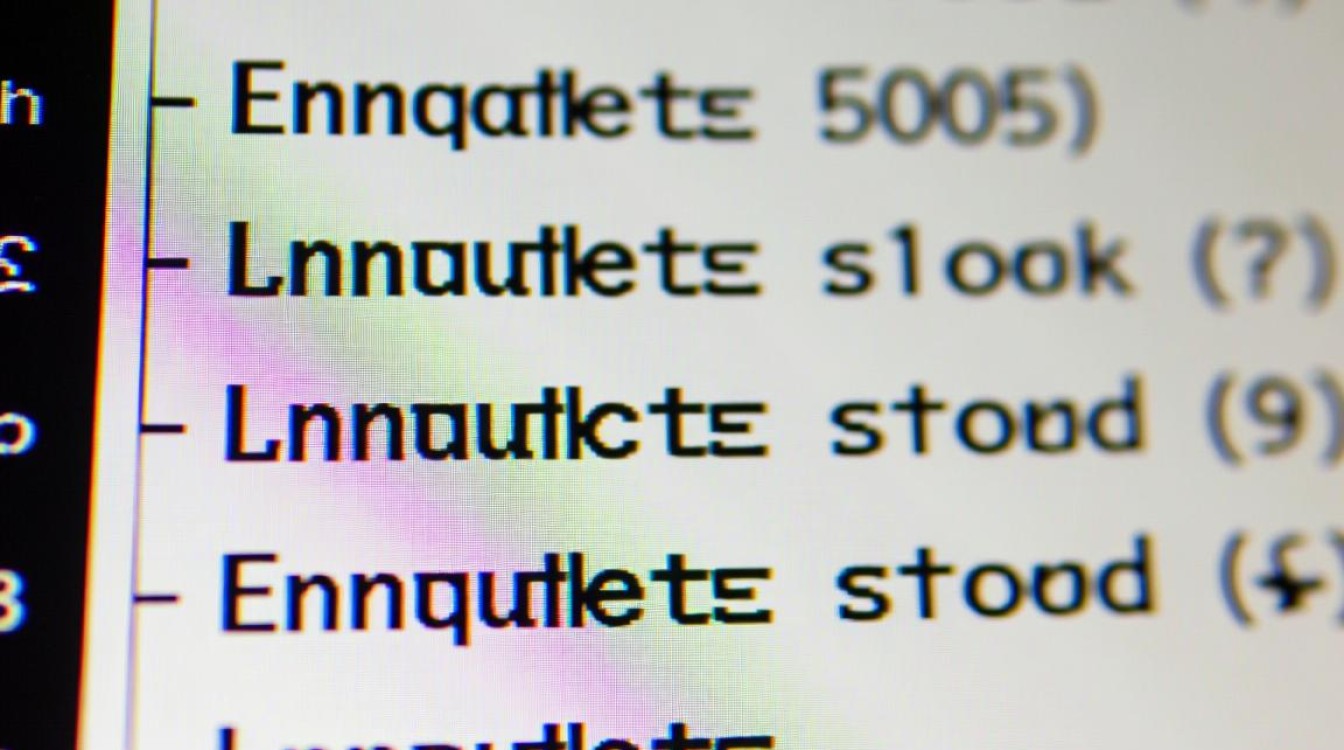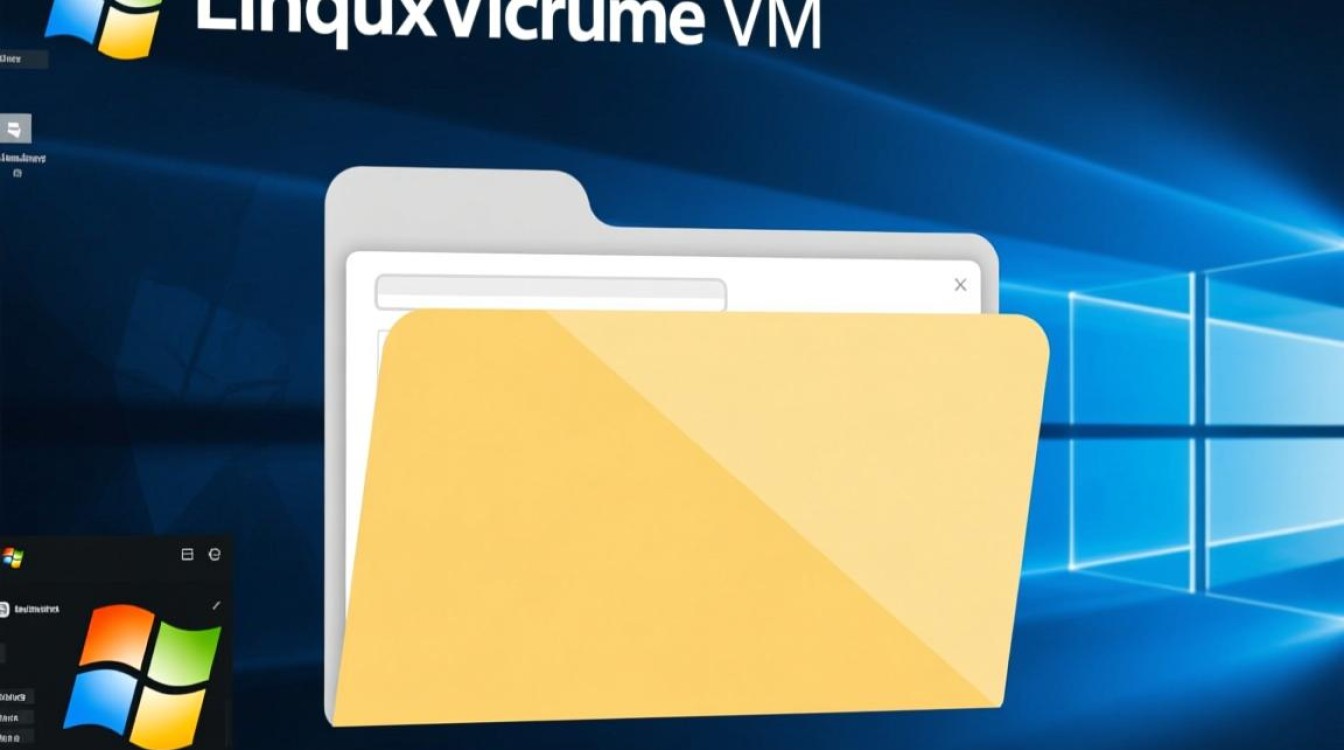在Linux系统中,网卡的更新与配置是网络管理的基础操作,无论是修复驱动问题、提升性能还是适配新硬件,都离不开对网卡的正确更新,本文将从驱动更新、固件升级、配置优化及故障排查四个维度,详细阐述Linux环境下网卡更新的完整流程与注意事项,帮助用户高效完成网卡维护工作。

驱动更新:确保硬件兼容性
网卡驱动是操作系统与硬件通信的桥梁,驱动版本过旧或缺失可能导致网卡无法识别、频繁断连等问题,Linux系统的驱动更新主要通过内核模块管理和第三方驱动包实现。
内置驱动的自动加载
大多数主流网卡(如Intel、Realtek、Broadcom)的驱动已集成到Linux内核中,系统启动时会自动加载,可通过lspci命令查看网卡型号及对应的驱动:
lspci -knn | grep -i ethernet
若驱动未自动加载,可手动加载模块,例如Intel I210网卡的驱动igb:
sudo modprobe igb
若需设置开机自启,编辑/etc/modules文件,添加模块名igb。
第三方驱动的手动安装
对于较新或特殊的网卡硬件,可能需要从厂商官网下载驱动,以Realtek RTL8111系列为例,步骤如下:
- 下载驱动源码(如
r8168-9.009.00.tar.gz)并解压; - 安装依赖工具:
sudo apt install build-essential linux-headers-$(uname -r); - 编译安装:
sudo make && sudo make install; - 重启系统或执行
sudo depmod && sudo modprobe r8168加载驱动。
注意事项:第三方驱动可能与内核版本不兼容,建议优先选择与内核版本匹配的驱动,并在安装前备份原有配置。
固件升级:提升硬件稳定性
网卡固件是存储在硬件芯片中的底层程序,固件 bug 可能导致性能下降或兼容性问题,Linux 提供了多种工具升级网卡固件,需根据网卡型号选择合适的方法。
使用ethtool查看固件信息
ethtool是Linux下用于查询和配置网卡参数的工具,可查看当前固件版本:

sudo ethtool -i eth0
输出中的version字段即为固件版本号。
通过fwupd升级固件
fwupd是Linux基金会推出的固件管理工具,支持多种硬件设备的固件升级:
- 安装
fwupd:sudo apt install fwupd(基于Debian/Ubuntu系统); - 列出可升级设备:
fwupdmgr get-devices; - 检查固件更新:
fwupdmgr updates; - 执行升级:
fwupdmgr update。
手动升级固件(以Intel网卡为例)
部分Intel网卡需通过厂商提供的NVMUpdater工具升级:
- 下载对应网卡的NVM更新包;
- 解压并赋予执行权限:
chmod +x NVMUpdater64e; - 执行升级命令(需指定网卡接口):
sudo ./NVMUpdater64e -i eth0 -f nvmupdate64e.bin。
风险提示:固件升级过程中断电可能导致硬件损坏,务必确保电源稳定,并严格按照厂商指引操作。
配置优化:实现网络性能调优
驱动与固件更新后,通过调整网卡参数可进一步提升网络性能,如优化MTU、开启中断合并等。
网络参数配置
Linux下可通过ifconfig或ip命令临时修改网卡配置,也可通过配置文件实现持久化设置,以eth0为例:
- 临时配置IP地址:
sudo ip addr add 192.168.1.100/24 dev eth0; - 添加默认网关:
sudo ip route add default via 192.168.1.1; - 设置DNS:编辑
/etc/resolv.conf,添加nameserver 8.8.8.8。
持久化配置可通过Netplan(Ubuntu 18.04+)或NetworkManager实现,Netplan配置文件/etc/netplan/01-netcfg.yaml内容如下:
network:
version: 2
ethernets:
eth0:
dhcp4: no
addresses: [192.168.1.100/24]
gateway4: 192.168.1.1
nameservers:
addresses: [8.8.8.8, 114.114.114.114]
执行sudo netplan apply使配置生效。

性能调优参数
| 参数 | 作用 | 推荐值 | 配置方式 |
|---|---|---|---|
txqueuelen |
发送队列长度 | 1000(千兆网卡) | sudo ifconfig eth0 txqueuelen 1000 |
rx-usecs |
接收中断合并间隔 | 50(微秒) | sudo ethtool -C eth0 rx-usecs 50 |
adaptive-rx |
自适应接收中断 | on | sudo ethtool -K eth0 adaptive-rx on |
gro |
大规模接收卸载 | on | sudo ethtool -K eth0 gro on |
调优原则:参数需根据服务器负载和网络环境调整,例如高并发场景可适当增大txqueuelen,低延迟场景需关闭中断合并。
故障排查:快速定位更新后问题
网卡更新后可能出现无法识别、频繁断连、速率下降等问题,可通过以下步骤排查:
硬件与驱动状态检查
- 查看网卡是否被识别:
ip a或lspci | grep Ethernet; - 检查驱动状态:
dmesg | grep eth0,观察是否有错误信息; - 测试链路状态:
sudo ethtool eth0,查看Link detected是否为yes。
网络连通性测试
- 本地环回测试:
ping 127.0.0.1,验证协议栈是否正常; - 网关连通性测试:
ping 192.168.1.1,排查物理链路问题; - 外网连通性测试:
ping 8.8.8.8,检查DNS与路由配置。
日志分析
系统日志记录了网卡运行的关键信息,可通过journalctl查看:
journalctl -u networking -b -f # 查看网络服务日志 journalctl -k | grep eth0 # 查看内核相关日志
常见问题解决
-
问题1:
eth0: device not found
原因:驱动未加载或硬件未识别。
解决:执行sudo modprobe [驱动名],若无效则检查硬件接触或更换插槽。 -
问题2:
ethtool: Cannot get device settings
原因:驱动不支持ethtool或网卡未初始化。
解决:更新驱动至最新版本,或使用mii-tool替代工具。 -
问题3:网络速率低于预期
原因:MTU设置不当、双工模式不匹配或硬件限制。
解决:通过sudo ethtool -s eth0 speed 1000 duplex full手动设置双工模式,并调整MTU值(如1500)。
Linux网卡更新是一个涉及驱动、固件、配置及优化的系统性工程,需根据硬件型号和实际需求选择合适的方法,更新前务必备份重要配置,更新后通过工具验证性能,遇到问题时结合日志与命令快速定位,合理的网卡维护不仅能提升网络稳定性,还能充分发挥硬件性能,为系统运行提供可靠保障。